6 sposobów: jak nagrywać wideo na komputerze w systemie Windows 10

Podsumowanie
Czy wiesz, jak nagrać wideo na komputerze z systemem Windows 10? Szukasz darmowego i łatwego sposobu na nagrywanie klipów wideo z ekranu na komputerze z systemem Windows 10 lub Windows 8/7? Jeśli tak jest, zostań tutaj i znajdź najłatwiejszy sposób na nagrywanie wideo na komputerze i edycję wideo z niesamowitymi efektami za darmo.
Jak nagrać wideo na moim komputerze
Czy możesz nagrywać ekran systemu Windows 10 i tworzyć wideo? Czy przychodzi Ci do głowy pytanie "Jak mogę bezpłatnie nagrywać ekran w systemie Windows 10"? Dzięki szybkiemu rozpowszechnianiu i ulepszaniu mediów strumieniowych, nagrywanie filmów na PC, przesyłanie i udostępnianie wideo online staje się popularnym sposobem wyrażania myśli i inspiracji wśród wielu ludzi.
Użytkownicy nagrywają również filmy ze zrzutów ekranu, aby rozwijać swoją działalność, na przykład przechwytywanie klipów wideo na kursy online, nagrywanie filmów demonstracyjnych produktów, komercyjnych filmów marketingowych itp.
Czy wiesz, jak nagrywać filmy na komputerze z systemem Windows? Jeśli szukasz niezawodnej metody nagrywania wideo na komputerze, kontynuuj czytanie, a znajdziesz 6 praktycznych sposobów podzielonych na dwie części, jak pokazano poniżej ze szczegółowymi wskazówkami samouczka, które pomogą Ci nagrać wideo z ekranu systemu Windows 10 za pomocą oprogramowania.
Metoda 1: Nagraj wideo na komputerze za pomocą bezpłatnego dowolnego rejestratora ekranu
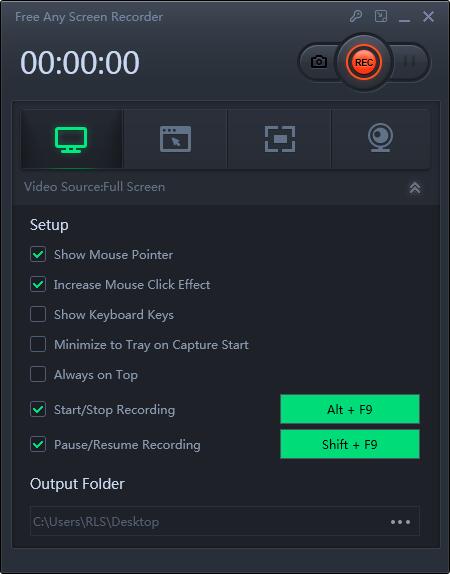
Free Any Screen Recorder to w pełni funkcjonalny, ale lekki darmowy rejestrator ekranu do tworzenia profesjonalnie wyglądających filmów na komputerze. Dzięki temu rejestratorowi wideo możesz łatwo uchwycić to, co dzieje się na całym ekranie lub tylko w wybranym systemie Windows, a nawet utworzyć zaplanowane zadanie nagrywania, aby nagrać wideo na komputerze. Co więcej, oprogramowanie to umożliwia jednoczesne nagrywanie dźwięku i obrazu z kamery internetowej oraz przechwytywanie dźwięku i obrazu.
Metoda 2: rejestrator ekranu Icecream
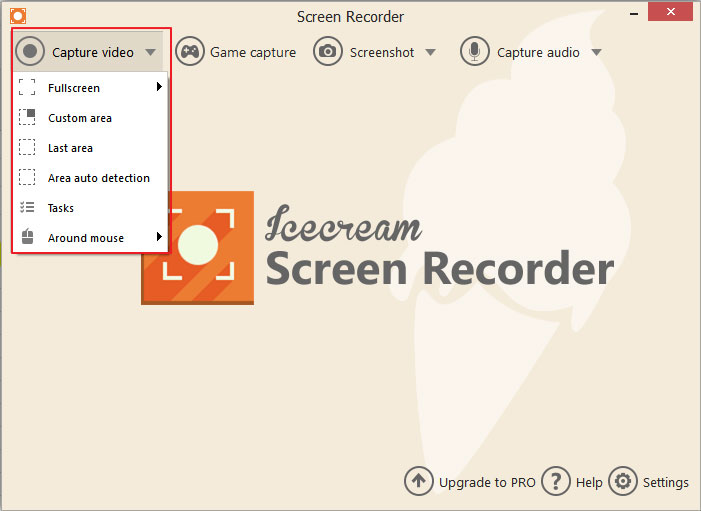
Icecream Screen Recorder to innowacyjne oprogramowanie do nagrywania wideo, które umożliwia użytkownikom nagrywanie dowolnego obszaru ekranu. Pomaga elastycznie dostosować rozmiar okna - pełny ekran, obszar niestandardowy, rozdzielczość wideo itp.
Metoda 3: Flashback Express
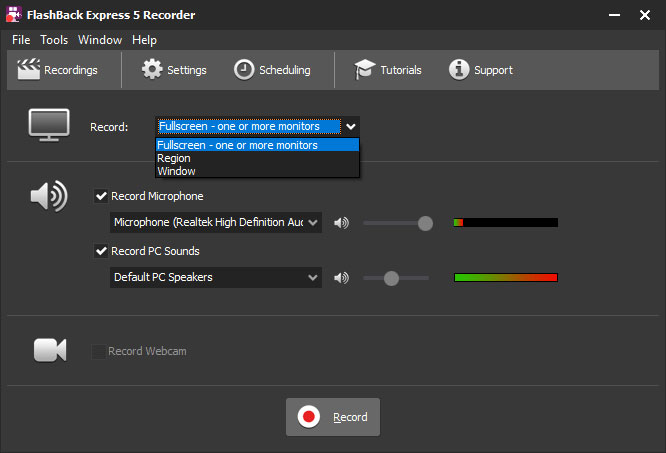
Flashback Express został zaprojektowany, aby zapewnić użytkownikom systemu Windows bezpłatny dostęp do łatwego nagrywania klipów ekranowych. Użytkownicy mogą zastosować to oprogramowanie do przechwytywania działań w dowolnym obszarze na komputerze z systemem Windows. Flashback Express umożliwia użytkownikom dodawanie nagrań z kamery internetowej do nagrań ekranu, nagrywanie filmów bez znaku wodnego.
Metoda 4: Camtasia
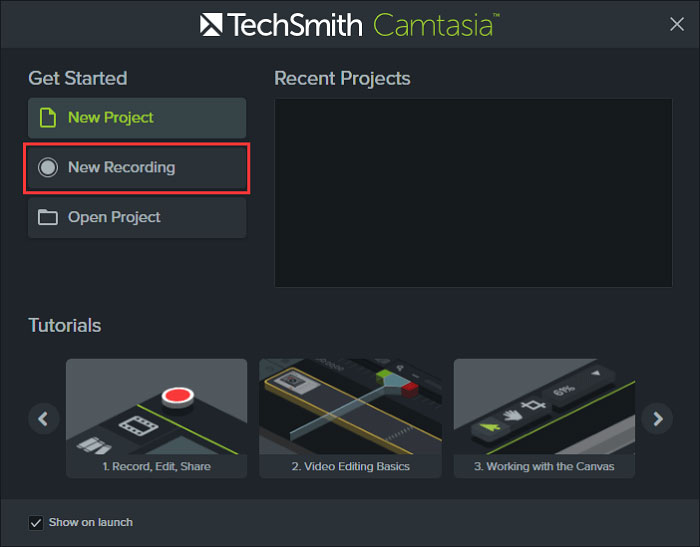
Camtasia jest produkowana przez TechSmith dla profesjonalnych użytkowników do nagrywania filmów na ekranie i edytowania filmów z adnotacjami, zachowaniami, animacjami, efektami kursora itp., efektami. Dzięki wbudowanemu rejestratorowi możesz z łatwością nagrywać filmy na komputerze z systemem Windows 10.
Metoda 5: Pasek gry

Pasek gier to wstępnie zainstalowane narzędzie w systemie Windows 10 dla graczy Xbox, które umożliwia bezpłatne przechwytywanie zrzutów ekranu z gier, wideo z gier itp. Jest domyślnie włączona.
Metoda 6: Aplikacja aparatu z kamerą internetową

Jeśli masz kamerę internetową na swoim laptopie lub komputerze, możesz również spróbować użyć aplikacji Aparat do nagrywania wideo w systemie Windows 10. To nic nie kosztuje i łatwe. Jedyną rzeczą, o której powinieneś wiedzieć, jest to, że jakość wideo w dużym stopniu zależy od rozdzielczości kamery internetowej. Im wyższa rozdzielczość w kamerze internetowej, tym wyraźniejszy będzie obraz.

